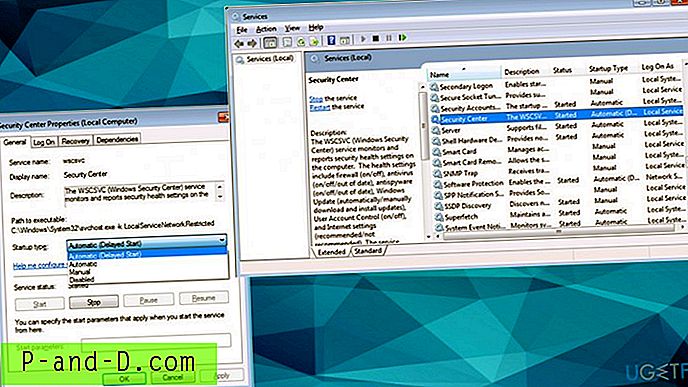Kui teie Windowsi opsüsteemis ilmnevad mõned probleemid, soovite proovida ise tõrkeotsingut ja probleeme lahendada või anda arvuti kellelegi teisele. Veaotsingu hõlbustamiseks on Windowsil integreeritud logimissüsteem, mis võimaldab arvutis jälgida mitmeid toiminguid ja tulemusi salvestada. Neid nimetatakse sündmuse logideks ja saate vaadata kõike, mis on sisse logitud sisseehitatud sündmuste vaaturi logides.
Event Vieweri kaudu saavad logid kuvada igasugust huvitavat teavet. See hõlmab seda, mis juhtub turvalisuse, programmi- ja süsteemisündmuste, tarkvara või draiveri installimise ja desinstallimise, Windowsi teenuse käivitamise ja peatamise tulemuste ning riistvara või Windowsi komponendi sündmuste ajal.

Ehkki see on väga kasulik ressurss mitmesuguste probleemide otsimiseks ja parandamiseks, võib sündmuste vaaturit ennast kuvatava andmemahu tõttu olla keeruline lugeda ja tõlgendada. Õnneks on ümber ka muid tööriistu, mis saavad sündmuse logisid vaadata ja neid hõlpsamini lugeda. Siin on viis tasuta alternatiivsete ürituste vaatajat, mida vaadata. 1. MyEventViewer
Nirsofti MyEventViewer on Windowsi sündmuste logide kiireks ja lihtsaks utiliidiks selle töö jaoks hea kandidaat. See on kaasaskantav eraldiseisev käivitatav fail ning 32-bitise versiooni korral on see ainult 50KB ja 64-bitise versiooni korral ainult 120KB. Nii väikese utiliidi korral on sellel mitmeid võimalusi juhtimiseks, mida sündmuse logist kuvatakse ja kuidas seda kuvatakse.
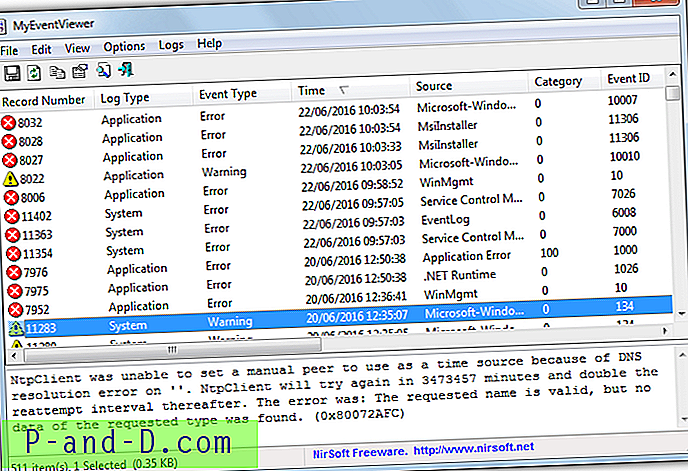
Üks probleem MyEventVieweri käivitamisel on see, et see laadib kõigepealt kõik sündmuse logid, mis võtab aega, kui kirjeid on kümneid tuhandeid. Abistamiseks võite vajutada F9, et kuvada aken Täpsemad suvandid. See aitab aja- ja kuupäevafiltreid kasutades laadida ainult logikannete kogust, laadides ainult xxx kirjete arvu või kasutades konkreetseid kaasamise / välistamise märksõnu. Seda akent saab kuvada ka programmi käivitamisel, kasutades suvandit Valikud> Kuva täpsustatud filtri aken käivitamisel.
Konkreetsed logid saab menüü Logs abil välistada ja õnnestumise või vea kirjed saab välja filtreerida menüüst Suvandid> Sündmuse tüübi filter. MyEventVieweril on ka automaatvärskenduse funktsioon, nii et aken näitab uusimaid sündmusi iga paari sekundi tagant. Alumine paan, kus logiteksti kuvatakse, võib olla pisut raskesti loetav, kuid edasijõudnutele kasutajatele ei tohiks see probleem olla. Veel üks kasulik võimalus on võimalus konkreetsete sündmuste logisid tühjendada, kui olete kindel, et logiandmeid enam ei vajata.
Laadige alla MyEventViewer
2. WMI tööriistad
WMI tööriistad on üldine vaatlusriist kogu teabe jaoks, mis pärineb Windows Management Instrumentationist (WMI). See hõlmab riistvara, tarkvara ja Windowsi teavet ning samuti teavet protsesside ja teenuste kohta. Veel üks WMI tööriistade funktsioon on see, et see loeb ka süsteemisündmuste logisid ja kuvab andmeid hõlpsasti loetavas kasutajaliideses.
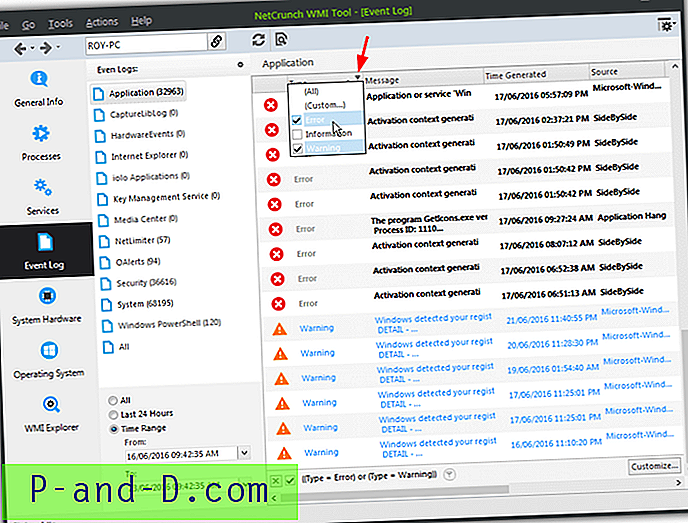
Allalaadimiseks on saadaval ainult installiprogramm, ehkki Universal Extractori abil saate selle hõlpsalt lahti pakkida. Seal on ainult käivitatav ja XML-fail, mida on vaja, et programm pärast väljavõtmist toimiks. Käivitage programm ja klõpsake nuppu Sündmuste logi . Logid laaditakse tegelikult alguses kiiresti, kuna kuvatakse ainult viimase 24 tunni sissekanded. Saate filtrit muuta kõigi kirjete kuvamiseks või kohandatud ajavahemiku seadistamiseks, mille vaikeseade on 7 viimast päeva.
Topeltklõpsuga mis tahes logikirjele kuvatakse hüpikaknas kogu saadaolev teave. Kui soovite vaadata ainult hoiatusi või vigu ja filtreerida õnnestumiskanded, klõpsake veeru päise Tüüp paremas ülanurgas asuvat väikest filtriikooni. Seejärel märkige hoiatuste ja tõrgete ruudud.
Laadige alla WMI tööriistad
3. Ürituste logi uurija
Sündmuste logi uurija on kõige pühendunum ja tõenäoliselt kõige täiuslikum sündmuste logi vaatamise tööriist väljaspool Windowsi sündmuste vaaturit. Samuti on sellel hulgaliselt valikuid, sealhulgas mitu vahekaardiga logiakent, sündmuse ID-ga Interneti-otsing või Microsofti teabebaasi otsing, sündmuste märguanne, sündmuste ajakava, täpsemad otsingu- ja filtreerimisvõimalused, arvutite lisamise viisard, järjehoidjad ja kasutajaliidese funktsioonid, näiteks värvikoodid.
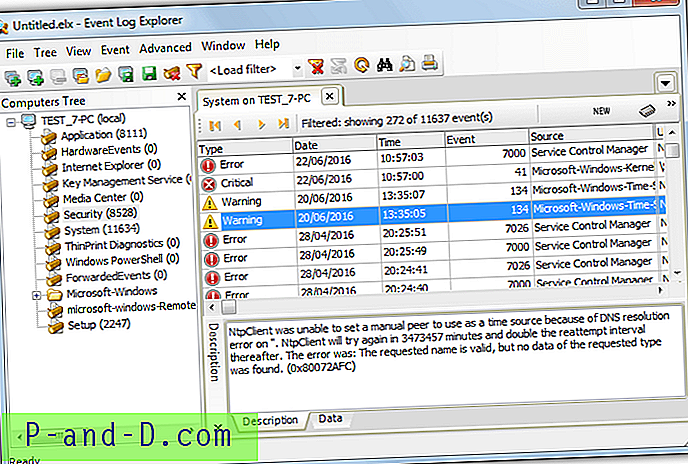
Nagu WMI tööriistad, tuleb ka sündmuselogide uurija ainult installipaigaldajana, ehkki Universal Extractor ekstraheerib taas oma failid teisaldatavaks tööks. Veel üks puudus on see, et programm vajab isiklikuks kasutamiseks tasuta registreerimisvõtit. Veebivormi saate sisestada juhuslikke üksikasju ja tänu registreerimislehele ilmub registreerimisvõti.
Sündmuste logi avamiseks laiendage vasakul asuvat arvutipuud ja klõpsake kuvamiseks logil topeltklõpsu, saadaoleva teabe saamiseks topeltklõpsake logikirjet. Tööriistariba kollane nupp Filter on väga kasulik, mis võib sisaldada või välistada sündmuste tüüpe ning filtreerida kuupäeva ja kellaaja, sündmuse ID-de, konkreetse teksti ja paljude muude kriteeriumide järgi. Samuti on võimalik üksikuid logisid avada, sulgeda, kustutada, ühendada, eksportida ja salvestada.
Laadige alla sündmuste logi uurija
4. Windows Event Viewer Plus
Windows Event Viewer Plusil on nii häid kui halbu külgi. Hea on see, et see on kaasaskantav, väga lihtne kasutada ja lisafunktsioonid ja -funktsioonid ei aja tõenäoliselt kedagi segadusse, kuna neist pole palju rääkida. Logi teave kuvatakse kenasti ja selgelt, kuid logikirjete filtreerimiseks või sorteerimiseks pole vahendeid, mis muudab kõigi suurte logide vaatamise problemaatiliseks. Samuti on logiandmete laadimine ja kõrvutamine teiste sündmuse logi vaatajatega võrreldes üsna aeglane.
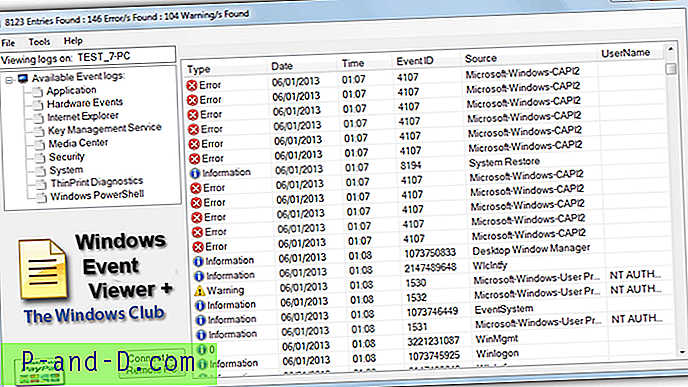
Kasutamine on lihtne, klõpsake lihtsalt vasakul asuval logil ja topeltklõpsake mis tahes kirjet, et saada täpsemat teavet ja võimalust käivitada otsing Microsofti toe või suurema otsingumootori kaudu. Pole veel palju muud, kui rääkida kaustast, mis võimaldab luua ühenduse kaugsündmuste logidega ja mõnede süsteemitööriistadega, näiteks SFC ja Check Disk, menüüs Tööriistad.
Laadige alla Windows Event Viewer Plus
5. Windowsi töökindluse kuvar
Enamik Windowsi kasutajaid ei tea, et lisaks tavapärasele sündmusevaaturile on pärast Windows Vistat olemas ka teine sisseehitatud tööriist nimega Töökindluse jälgija. See loeb samu sündmuste logisid nagu Event Viewer, kuid näitab tulemusi palju hõlpsamini mõistetaval ja kasutajasõbralikul viisil. Hiiglaslike loendite sirvimise asemel näete visuaalselt atraktiivsema kasutajaliidese abil lühidalt, kas konkreetsel päeval on tehtud hoiatusi või vigu.
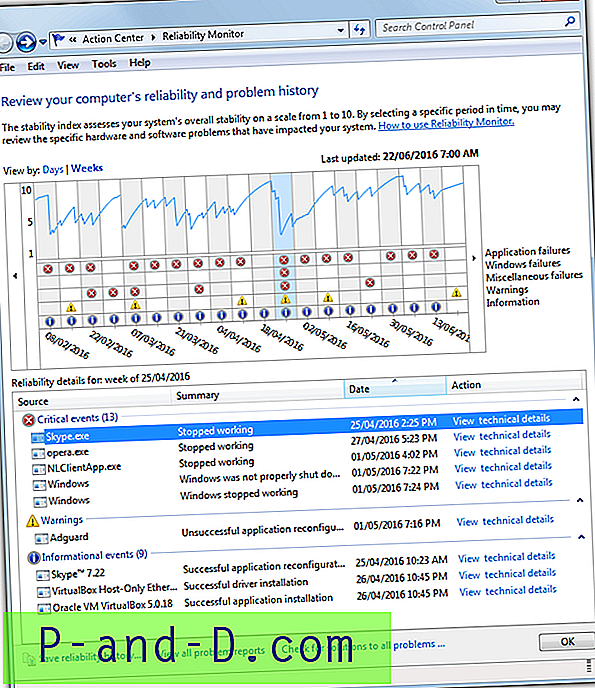
Usaldusväärsusmonitori saab avada mitmel viisil, tippige käsku Start usaldusväärsus, kasutage dialoogi Käivitamine või töölaua otsetee käsku “perfmon / rel” või minge juhtpaneelile> Tegevuskeskus> Hooldus> Vaadake usaldusväärsuse ajalugu. Ülaosas olev aken näitab üldist usaldusväärsuse skoori kümnest, mis põhineb sellel, kui palju probleeme on ajaperioodil olemas. Punased ikoonid tähistavad Windowsi või tarkvara tõrkeid, kollased ikoonid on hoiatuste jaoks (tavaliselt installimis- või desinstallimisvead) ja sinised tähistavad teavet, tavaliselt eduteateid.
Kindlal päeval või nädalal klõpsamisel kuvatakse alumine aken, mis programmid iga sündmuse põhjustasid. Sealt saate klõpsata käsul Kuva tehnilised üksikasjad ja näha sündmuse kohta täpsemat teavet või paluda tegevuskeskusel kontrollida ja vaadata, kas see leiab vigadele lahendusi. Kuigi töökindlusmonitor ei pruugi edasijõudnud kasutajatele üksikasjalikku teavet pakkuda, näitab see seda piisavalt teistele, kes proovivad oma probleemide tõrkeotsingut.